U bent hier:
U bekijkt een pagina die niet langer door SeniorWeb wordt bijgewerkt. Mogelijk is de informatie verouderd of niet meer van toepassing.
Gearchiveerd op .
Grote mei-update Windows 10 is uit
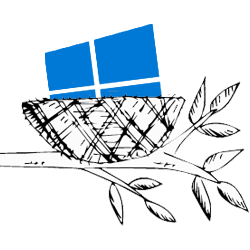
De eerste grote update van 2019 voor Windows 10 is verschenen. De komende tijd komt hij automatisch binnen op uw systeem.
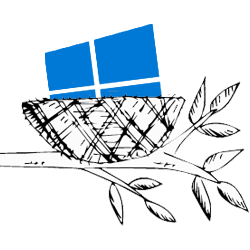

Microsoft is woensdag 22 mei gestart met de verspreiding van de update, die officieel 'Windows 10 Mei 2019 Update' heet.
Update Windows 10, wat moet ik doen?
Er is geen actie nodig vanuit uw kant, de update komt vanzelf naar u toe. Zoals u leest in de tip 'Update Windows 10, wat moet ik doen?', kunnen er problemen aan het licht komen bij de verspreiding van updates. Microsoft zet de updatecyclus dan op pauze, repareert de update en start de verspreiding opnieuw.
Verschillende sites schrijven over de mogelijkheid om de mei-update zelf te downloaden en handmatig te installeren. Wij adviseren u rustig af te wachten tot de update aan uw deur klopt. Overigens is het best mogelijk dat de vorige update (verschenen eind 2018) nog niet op uw pc staat. Dat is geen probleem: u krijgt de nieuwste versie vanzelf binnen.
Wat is er nieuw?
Woensdagmiddag 29 mei vindt u op de site van SeniorWeb een artikel dat de belangrijkste vernieuwingen in Windows 10 beschrijft. De dag erna is dit artikel ook beschikbaar in de nieuwsbrief.
Meld je aan voor de nieuwsbrief van SeniorWeb
Elke week duidelijke uitleg en leuke tips over de digitale wereld. Gratis en zomaar in de mailbox.